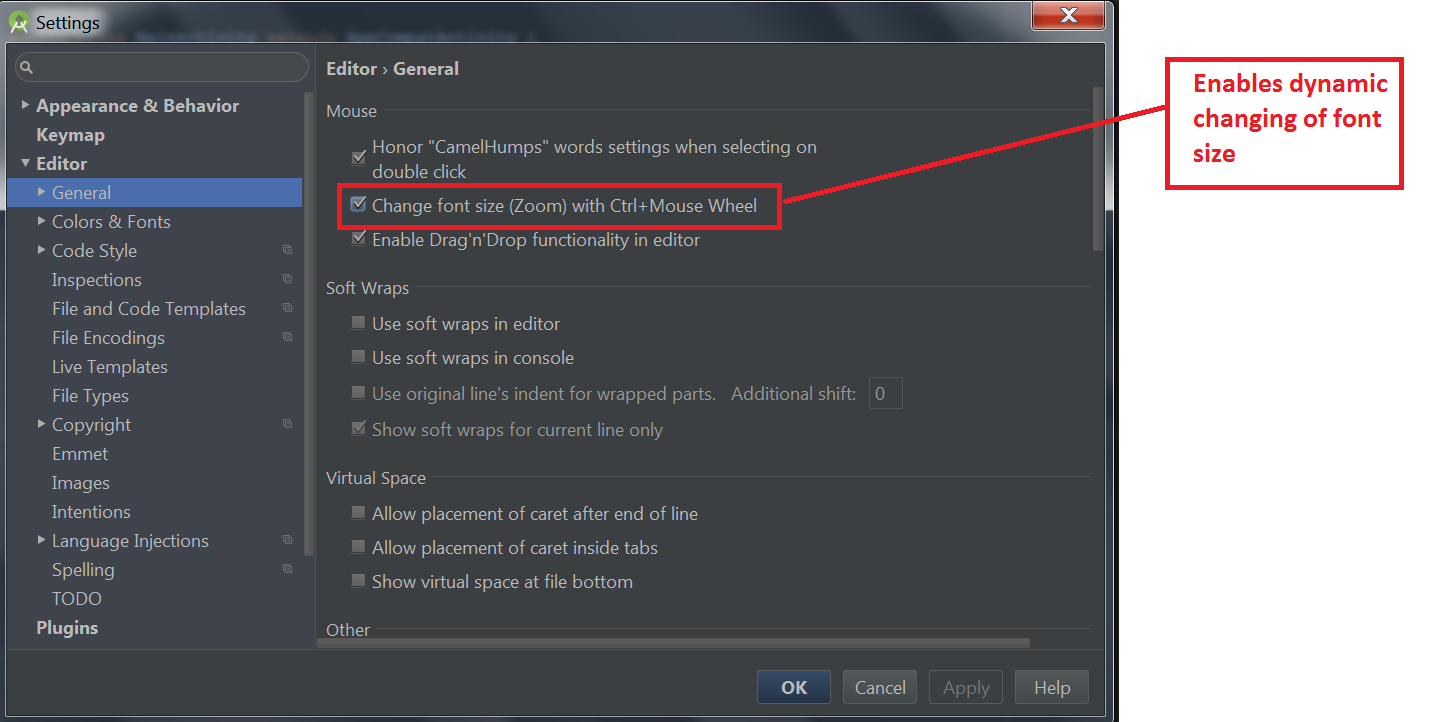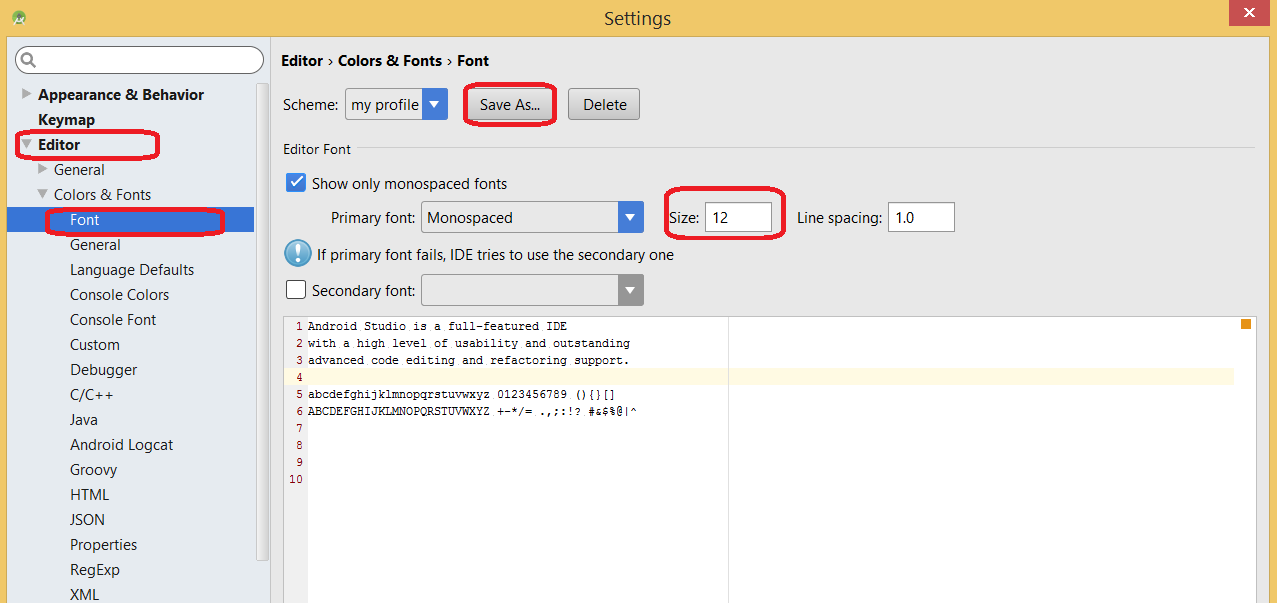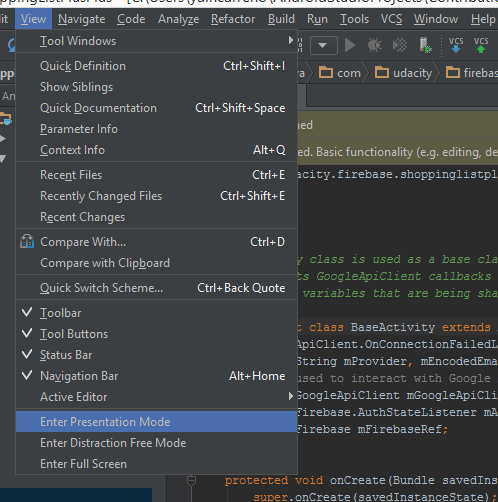- Как увеличить размер шрифта в Android Studio?
- ОТВЕТЫ
- Ответ 1
- Ответ 2
- Временно отрегулируйте размер шрифта
- Постоянно изменять размер шрифта по умолчанию
- Ответ 3
- Ответ 4
- Ответ 5
- Ответ 6
- Ответ 7
- Ответ 8
- Ответ 9
- Ответ 10
- Ответ 11
- Ответ 12
- Ответ 13
- Ответ 14
- Ответ 15
- Ответ 16
- Ответ 17
- Ответ 18
- Масштабирование окна редактора android studio [дубликат]
- 6 ответов
- Как увеличить размер шрифта в Android Studio?
- Временно отрегулируйте размер шрифта
- Навсегда изменить размер шрифта по умолчанию
- Размер шрифта для редакторов Android Studio
- Раскладка
- Нота Бене
Как увеличить размер шрифта в Android Studio?
Размер шрифта в Android Studio кажется очень маленьким. Как увеличить размер шрифта?
ОТВЕТЫ
Ответ 1
Готово, вы можете попробовать это (на Mac): Настройки → Редактор → Цвета и шрифты в правой части, затем нажмите «Сохранить как. «, это создаст новую схему, которую мы называем «Пользовательский», затем все поля становятся доступными для редактирования, шрифт, пробел, цвет и т.д.
Ответ 2
Временно отрегулируйте размер шрифта
Перейдите в Настройки (или Настройки на Mac) > Редактоp > Общие > Изменить размер шрифта (Масштаб) с помощью Ctrl + Колесо мыши ИЛИ Нажмите » Cmd + Shift + A » для mac.
Это позволит вам быстро изменять размер шрифта, когда захотите. Однако при следующем запуске Android Studio шрифт получит размер reset по умолчанию. (Функция Control + Mouse Wheel не получит reset, но вам нужно сделать это только один раз.)
Постоянно изменять размер шрифта по умолчанию
Перейдите в раздел «Настройки» > «Редактор» > «Цвета и шрифты» > «Шрифт». Нажмите «Сохранить как. » и выберите новое название схемы. Затем измените размер шрифта и скажите «ОК». Это будет размер по умолчанию при каждом открытии Android Studio.
Ответ 3
Ответ на акустику работает, в окнах это будет File → Settings → Editor → Colors and Fonts, затем сохраните как, назовите его чем-то, тогда вы сможете редактировать все нужные поля.
Ответ 4
Настройки ( Ctrl + Alt + s ) → Apprarance → Переопределить шрифты по умолчанию (не рекомендуется):
затем измените размер на 16 +.
Ответ 5
Ctrl + Shift + A → enter Размер шрифта → выберите Увеличить размер шрифта
откроется диалоговое окно «Ввести действие» или «Имя»
введите Fonte Size, он отобразит выбор для выбора Увеличить размер шрифта
Ответ 6
Файл → Настройки → Редактор → Цвета и шрифты → Шрифт.
Ответ 7
Навсегда изменить размер шрифта по умолчанию для элементов пользовательского интерфейса
Перейдите в Настройки («Настройки» на Mac)> Внешний вид & Поведение> Внешний вид. Установите флажок «Переопределять шрифты по умолчанию (не рекомендуется)». Затем измените размер шрифта и нажмите «ОК»
Ответ 8
Для пользователей MacBook:
Чтобы изменить размер шрифта:
Чтобы увеличить или уменьшить масштаб в редакторе:
Ответ 9
По умолчанию Android Studio не позволяет увеличить или уменьшить обычную прокрутку CTRL + мышь. Вы можете включить его в настройках, хотя кажется, что его местоположение изменилось с течением времени. Пользователи Mac хорошо документированы в других ответах, но я использую Windows.
Для пользователей Windows в Android Studio 3.4 вы переходите к File -> Settings -> General , затем устанавливаете флажок Change font size (Zoom) with Ctrl+Mouse Wheel . Смотрите ниже:
Ответ 10
Как временная настройка (не постоянная)
На Mac вам нужно будет создать свои собственные ярлыки.
Легко. мой набор:
CMD + Wheel-up для увеличения размера шрифта
CMD + Wheel-down для уменьшения размера шрифта
Предпочтения = > Keymap = > Увеличить размер шрифта/уменьшить размер шрифта / Reset Размер шрифта
Ответ 11
Зайдите в Файл, затем Настройки, затем выберите Редактор, затем Шрифт и измените размер.
Файл → Настройки → Редактор → Цвета и шрифты → Шрифт.
Ответ 12
Вы можете попробовать выполнить поиск в настройках (предпочтения Android IDE > ). В студии aptana он работает следующим образом: CMD и -, используйте CMD shift и =. Работает?
Ответ 13
В последней версии Android Studio мы можем изменить настройки внешнего вида, такие как размер шрифта и стиль шрифта, используя следующие шаги Android Studio → preference — font
Ответ 14
В Mac книге вы можете использовать два пальца для увеличения (увеличить размер шрифта) или уменьшить масштаб для уменьшения размера шрифта, например, когда мы увеличили изображение в мобильном телефоне.
Ответ 15
Для пользователей WINDOWS: FILE—>SETTingS—>EDITOR—>FONT.
Ответ 16
Мы должны быть более осторожными при этом. Впервые я изменил размер шрифта меню по ошибке вместо шрифта. Сначала создайте свою собственную схему, перейдя в меню Файл → Настройки → Цвета и шрифты, а затем вы можете внести изменения в свою собственную схему. Окончательная процедура — перейти к настройкам (Файл → Настройки), а затем выбрать Editor и Colors & Fonts в меню левой панели. Затем выберите стрелку слева от Colors & Fonts , а затем выберите Font в левой панели меню. Вы получите варианты для изменения ваших значений. Помните, что вы можете изменять значения только в своей собственной симе.
Ответ 17
В моем случае это было из-за того, что мой экран 4K слишком тонкий для чтения. Тогда вам нужно перейти из моноширинного пространства. В моем случае это было из-за того, что мой экран 4K слишком тонкий для чтения. Тогда вам нужно перейти из Моноширинного в Консолас.
Настройки → Шрифт цветовой схемы → Шрифт → Консоли
Ответ 18
Довольно просто на самом деле
Следуйте по этому пути:
Файл → Настройки → Редактор → Цвета & Шрифты → Шрифт.
Это должно открыть настройки, которые вы хотели бы.
Источник
Масштабирование окна редактора android studio [дубликат]
этот вопрос уже есть ответ здесь:
Это может показаться глупым вопросом, но кто-нибудь знает, как увеличить/уменьшить масштаб окна редактора в Android studio? Я действительно исследовал его, прежде чем люди дали мне минус-оценки. Ctrl+ и Ctrl-кажутся чтобы сложить и развернуть методы, в раскрывающемся списке » вид » нет элемента управления масштабированием, и все, что я сделал в googleing, относится к функции управления масштабированием WebView. Я что-то упускаю?
6 ответов
в настройках > редактор есть опция «изменить размер шрифта (масштабирование) с помощью команды+колесо мыши». (Я на MacOS; на других платформах это может быть control+mouse wheel).
вы также можете перейти в Настройки > Keymap > действия редактора > уменьшить размер шрифта / увеличить размер шрифта / сбросить размер шрифта и привязать некоторые ключи к этим командам.
IntelliJ и Android Studio имеют достойный встроенный поиск для поиска функций приложения. В диалоговом окне настройки можно просто начать ввод для поиска (вы можете просто начать печатать из многих мест в пользовательском интерфейсе, чтобы начать поиск); Есть также окно поиска.
существует ключевая привязка для поиска действий по имени; на MacOS это command-shift-A. Это супер-удобная функция.
измените настройки Android studio, как показано ниже
Шаг 1: Откройте Android Studio и перейти к
Шаг 2: Откройте настройки
Шаг 3: Нажмите кнопку редактор
Шаг 4: Нажмите Кнопку общие
Шаг 5: Проверка изменить размер шрифта (масштабирование) с помощью Ctrl + колесо мыши (как показано ниже снимок)
когда я обновляю Android studio до последней версии 2.0, шрифт изменился и стал больше.
предоставленные решения позволяют изменять размер шрифта только для текущей страницы (открытой страницы), если вы хотите изменить весь размер шрифта Android studio, вы должны сделать это:
на настройки>редактор>Цвета И Шрифты>шрифт
затем нажмите на кнопку «сохранить как» и создать новую имя профиля это «мой профиль», например
и, наконец, вы можете поместить шрифт этого профиля, я поставил 12, чтобы это была предыдущая версия
существует альтернативный способ сделать масштабирование моего кода, используя View —> Enter presentation Mode
на Macbook air 2016 года без внешней мыши, сделать принятый ответ, и ущипнуть на трекпаде, чтобы уменьшить текст, обратный щипок, чтобы увеличить.
Для Пользователей MacBook:
чтобы изменить размер шрифта:
для увеличения и уменьшения масштаба в Редакторе:
Источник
Как увеличить размер шрифта в Android Studio?
Размер шрифта в Android Studio кажется очень маленьким. Как я могу увеличить размер шрифта?
Готово, вы можете попробовать это (на Mac): Настройки -> Редактор -> Цвета и шрифты, справа, затем нажмите «Сохранить как . », это создаст новую Схему, назовем ее это как «Custom», тогда все поля становятся редактируемыми, шрифт, пробел, цвет и т. д.
Временно отрегулируйте размер шрифта
Перейдите в «Настройки» (или «Настройки в Mac»)> «Редактор»> «Основные»> «Изменить размер шрифта (увеличение) с помощью Ctrl + Колесо мыши OR Нажмите » Cmd + Shift + A «для Mac.
Это позволит вам быстро изменить размер шрифта в любое время. Однако шрифт будет сброшен до размера по умолчанию при следующем запуске Android Studio. (Функциональность Control + Mouse Wheel не будет сброшена, хотя. Вам нужно сделать это только один раз.)
Навсегда изменить размер шрифта по умолчанию
Выберите «Настройки»> «Редактор»> «Цвета и шрифты»> «Шрифт». Нажмите «Сохранить как . » и выберите имя новой схемы. Затем измените размер шрифта и скажите «ОК». Это будет размер по умолчанию при каждом открытии Android Studio.
Акустический ответ работает, на окнах это будет Файл -> Настройки -> Редактор -> Цвета и шрифты, затем сохраните как, назовите его как-нибудь, затем вы сможете редактировать все нужные поля.
+ Ctrl ) -> Внешний вид -> Переопределить шрифты по умолчанию (не рекомендуется): Alt s
then change Size to 16+.
Ctrl + Shift + A -> введите размер шрифта -> выберите Увеличить размер шрифта
это откроет диалог ввода действия или имя опции
введите Размер шрифта, он покажет выбор для выбора Увеличить размер шрифта
Источник
Размер шрифта для редакторов Android Studio
Есть ли способ сделать текст редактора более крупным в Android Studio?
Я перехожу в Настройки> Редактор> Цвета и шрифты> Шрифт, где я нахожу «Размер: 12». Однако я не могу изменить значение для размера.
Они не сделали этого очень очевидным, не так ли?
Все, что вам нужно сделать, это нажать кнопку «Сохранить как», чтобы создать новый профиль. Вы не можете изменить шрифт, потому что вы не можете перезаписать профили по умолчанию.
Если создание настраиваемой настройки не помогает:
Click on File -> Settings -> Editor и проверьте поле: Изменить размер шрифта с помощью CRTL + Колесо мыши 
Расширение ответа выше, для Windows: 1. Перейдите в меню «Файл»> «Настройки» … 2. Измените настройки, показанные ниже
Если вы используете Android Studio (версия 0.5.2), это применимо:
Нажмите [Файл] [Настройки], а в области «Настройки IDE» (левая панель) выберите «Внешний вид».
С правой стороны («Параметры внешнего вида») установите флажок «Переопределить шрифты по умолчанию (не рекомендуется)», а затем «Размер» будет не серым, и вы можете выбрать новый размер с помощью PullDown или путем ввода число. Дважды проверьте, что номер является разумным (не слишком большим).
Нажмите [Применить], чтобы увидеть результат по вашему выбору, и убедитесь, что он доступен для чтения, прежде чем выбрать [ОК] и отклонить панель настроек.
Меры предосторожности: поскольку Android Studio все еще находится в бета-версии (новая программа), выбирая слишком маленький или слишком большой шрифт или выбирая тот, с которым не соглашается Редактор, может сделать текст нечитаемым или худшим (вызвать сбой).
Вероятно, поэтому параметр « не рекомендуется ». Вы не хотите редактировать настройки программы с помощью Hex Editor, если вы создаете беспорядок, установив шрифты на 144 точки вместо 14 – линия меню будет огромной.
Небольшое увеличение размера шрифта должно быть в порядке, но будьте осторожны, чтобы сделать текст настолько большим, чтобы он не мог вписаться в область, которая была зарезервирована для него (не только в редакторе, но также в «Главное меню» и «Информационная панель» » (внизу).
Примечание. Текст «Редактировать окно» меньше, чем весь другой текст на один размер, но весь текст контролируется одной установкой. Создание слишком большого текста «Редактировать окно» может привести к проблемам в другом месте, поскольку весь текст больше, чем показано в «Окно редактирования».
Файл -> Настройки -> Редактор -> Общие
Наверху есть раздел «Мышь»,
Вы можете нажать «Изменить размер шрифта (ZOOM) с помощью CTRL + Mouse wheel»
Таким образом, вы можете изменить размер по требованию.
В MacBook Android Studio ->



Раскладка
Нет ничего плохого в других ответах, но в этом показано, как сопоставить размер шрифта с сочетанием клавиш . Затем можно использовать Cmd/= и Cmd/- (или Ctrl/= , Ctrl- ) для управления размером шрифта. Вы можете выбрать любую комбинацию клавиш, которая вам нравится, но обратите внимание на сообщение о конфликтах, которое появляется при выборе сочетания клавиш (просто чтобы убедиться, что это имеет смысл в вашем случае использования).
Перейдите в меню «Настройки» («Настройки в Windows») и выберите заголовок раздела «Карта» слева. В поле поиска правой части введите font . Вы найдете несколько записей, включая « Increase Font Size и « Decrease Font Size . Вы можете дважды щелкнуть каждый из них, чтобы добавить комбинацию клавиш.
Для меня я выбрал Cmd/= и Cmd/- как мои ярлыки соответственно. Вам будет предложено Leave или Remove конфликты. В моем случае я решил оставить конфликты на месте, так как они никогда не будут загружаться одновременно.
Дважды щелкните, чтобы добавить раскладку
Введите комбинацию клавиш и обратите внимание на любые конфликты
Выберите способ обработки конфликтов
NB: Если вы выберете « Leave , конфликты остаются
, но могут не иметь значения, если они не загружаются одновременно. Если вы выберете « Remove оригинальные сочетания клавиш будут удалены (используйте с осторожностью).
Нота Бене
Другой полезной раскладкой по размеру шрифта является Reset Font Size , который возвращает все значения по умолчанию. Этот параметр отображается при поиске в Keymap в настройках font . В моем случае я выбрал Cmd/Shift/0 чтобы избежать использования обычно используемого ярлыка Cmd\0 который открывает окно «Сообщения».
Сбросить размер шрифта
Действителен с Android Studio 1.5.1
Другой способ изменить размер шрифта – открыть меню «Действия» и выполнить поиск font . После этого дважды щелкните по increase/decrease font size . На Mac я обращаюсь к меню действий с помощью сочетания клавиш Cmd/Shift/A или в меню « Help , выберите « Find Actions .
Перейдите в « Настройки»> «Редактор» , разверните дерево «Редактор», перейдите в « Цвет и шрифты», разверните это дерево и найдите « Шрифт» , в верхней части выберите тему, которую хотите изменить шрифты, а затем измените шрифт в разделе « Шрифт редактора»
Перейти к файлам | Настройки | Внешний вид и поведение -> внешний вид -> прокрутка вниз мыши, вы увидите, что режим презентации изменяет размер шрифта.
Источник